Excel niveau avancé – 11h
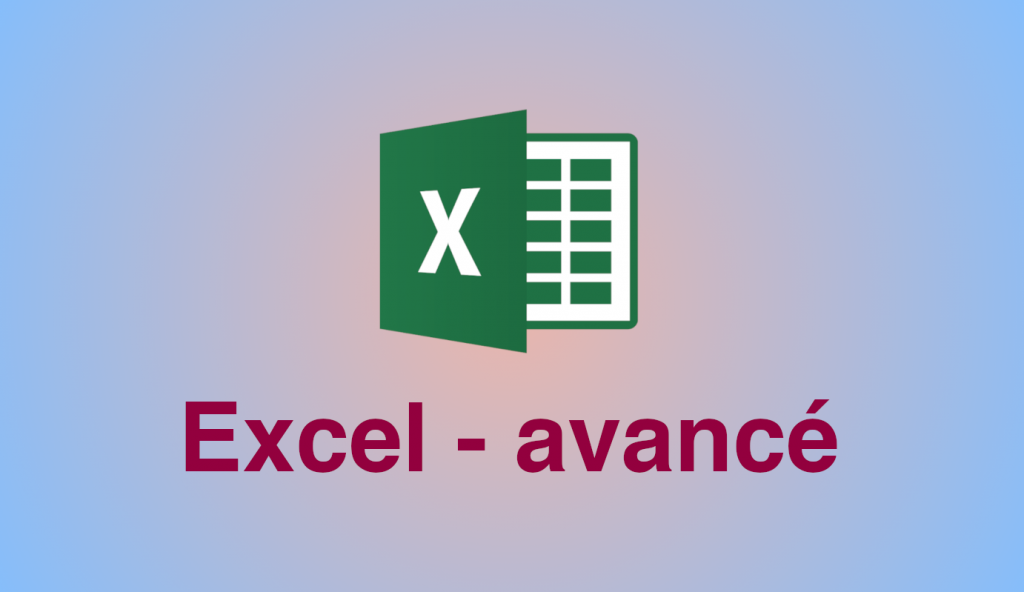
Public visé
Tous publics, tous métiers
Prérequis
Savoir naviguer sur internet
Modalité
Distanciel
Durée totale
11H
Tarif
sur devis
Moyen d'accès
Un entretien préalable avec un consultant formation est nécessaire avant toute inscription
Modalité d'accès
Inscription suite à la prise de contact avec un(e) chargé(e) de formation
Délai d'inscription
10 jours
Formation Excel niveau intermédiaire - 11h
Gagnez en efficacité et maîtrisez Excel en peu de temps avec cette formation, axée sur des compétences cruciales telles que les raccourcis clavier, les tableaux croisés dynamiques, les formules avanc es, la mise en forme, la gestion des données, et la création de graphiques personnalisés.
Présentation du parcours de formation
Pourquoi suivre cette formation ?
La formation “Excel Avancé” est spécialement conçue pour les professionnels souhaitant approfondir leurs compétences et exploiter pleinement les fonctionnalités avancées d’Excel.
Sur une durée de 11 heures, cette formation vous fournira les connaissances et les outils nécessaires pour devenir un expert, capable de gérer des projets complexes, d’analyser des données à grande échelle, et de créer des rapports et des tableaux de bord professionnels.
Cette formation vous permettra non seulement d’optimiser votre travail quotidien mais aussi d’augmenter votre valeur ajoutée et votre compétitivité sur le marché du travail.
Ne manquez pas cette opportunité de maîtriser Excel à un niveau avancé et de propulser votre carrière vers de nouveaux sommets.
Détails du programme :
1.1. Profiter de cette formation
2.1. Les raccourcis clavier les plus utiles
2.2. Fractionner un tableau
2.3. Activer ou désactiver l’onglet Développeur
2.4. Restauration d’une version de fichier
2.5. Enregistrer une macro Excel
2.6. Créer un fichier CSV
2.7. Se connecter à une donnée externe
2.8. Afficher les paramètres de connexion à une donnée externe
2.9. Créer des liens dans un classeur Excel
2.10. Synthèse – Créer une macro à partir de l’onglet développeur
3.1. Rappel sur les tableaux croisés dynamqiues (TCD)
3.2. Modifier les champs éléments et jeux d’un TCD
3.3. Déplacer un tableau croisé dynamique
3.4. Effacer un tableau croisé dynamique
3.5. Utiliser les fonctions de synthèse du TCD
3.6. Mettre à jour les données d’un TCD
3.7. Trier et filtrer un TCD
3.8. Déplacer les champs dans la zone
3.9. Sous-Totaux d’un TCD
3.10. Partage de segments entre deux tableaux
3.11. Synthèse TCD
4.1. Créer un graphique croisé dynamique
4.2. Les options du graphique croisé dynamique (GCD)
4.3. Synthèse Graphique croisé dynamique (GCD)
5.1. Les opérateurs mathématiques essentiels
5.2. Les formules matricielles
6.1. Utiliser reproduire la mise en forme
6.2. Modifier l’orientation du texte
6.3. Insérer un SmartArt
6.4. Les sauts de pages
6.5. Ajouter une image d’arrière plan dans une feuille de calculs
6.6. Ajouter une capture d’écran
6.7. Créer un modèle de graphique
6.8. Créer une série personnalisée
6.9. Insérer un commentaire à une cellule
6.10. Mettre sous forme de tableau
6.11. Rendre un texte invisible
6.12. Ajouter une image en filigrane
6.13. Imprimer le quadrillage
6.14. Synthèse Mise en forme
7.1. Utiliser les outils d’analyse rapide
7.2. Tri personnalisé
7.3. Synthèse Gestion des données
8.1. Rappels de base sur les graphiques
8.2. Modifier la largeur d’intervalle
8.3. Créer un graphique combiné
8.4. Insérer une courbe de tendance
8.5. Créer un graphique boîte à moustache
8.6. Créer un graphique radar
8.7. Resélectionner les données d’un graphique
8.8. Modifier les valeurs d’un graphique
8.9. Déplacer un graphique vers une autre feuille
8.10. Synthèse graphique


